
Joseph Goodman
0
1938
429
Screen gayrimenkul özellikle yüksek verimlilik gereksinimi olan bir işte önemlidir. Sonsuz sekme yönetimi uzantılarını unutun, nasıl yapabileceğinizi yeniden tanımlamanın zamanı geldi çoklu açık sekmeleri görüntüle bir kerede Chrome'da ve yalnızca arka plana itmeyin. Web tasarımı, çevrimiçi araştırma, çeviri, sosyal medya yönetimi ve işbirlikçi telekomünikasyon gibi bazı çevrimiçi görevler bunu gerektiriyor.
Geçenlerde okuyucularımıza tarayıcılarındaki açık sekme sayısını sorduk. İnanır mısın - 20 düşük bir rakamdı! Güçlü işlemciler, bilgisayarı açmadan her açık sekmenin ayrı işlemlerini kolayca gerçekleştirebilir. Ancak açık sekmelerin mantıklı kullanımı, kaç tane açık olduğunuzla ilgili değildir; Aynı anda kaç tane görüntüleyebileceğiniz ve ekran gayrimenkulünüzü en üst düzeye çıkarmakla ilgili. Geek seçkinler için çoklu monitör ve sanal masaüstleri var. Ancak Chrome'dayken, önerilen birkaç tarayıcı uzantısına geri dönelim. 8 Chrome Uzantıları Kullanarak Onarabileceğiniz Popüler Web Siteleri 8 Chrome Uzantıları Kullanarak Onarabileceğiniz Popüler Web Siteleri Dünyanın en popüler web sitelerinde bile sıkıntıları var. Chrome uzantılarıyla bunları nasıl kaldırabileceğinizi öğrenin. .
Sekme Yeniden Boyutlandır
Özellik: Ekranı böler ve özel düzenlerde açık sekmeler düzenler.

Chrome uzantısı, açık sekmelerinize uyacak bir dizi düzen sunar ve bunları bir tıklamayla kullanılabilir ekran alanında düzenler. Sekme Yeniden Boyutlandır kendi sayılarınız ve sütunlarınızla özel düzenleri destekler. Uzantı, tarayıcı pencerelerini sürükleme veya sekmeleri ayırma ve yan yana karşılaştırmalar için bunları ekrana bir araya getirme konusunda el emeği tasarrufu sağlar.
Sekme Yeniden Boyutlandırma mevcut sekmeleri dikkate alır - yetersiz sayıda sekme varsa, kullanılabilir olanları düzenler. Ayrıca, uzantının seçilen sekmeyi seçtiğini ve kızak sekmelerinin düzenine uyacak şekilde sağındaki sekmelerini seçtiğini unutmayın. Bu yüzden simgeyi tıklarken seçtiğiniz sekmeye dikkat edin. “Tek sekme modu” sadece geçerli sekmeyi seçer ve boyutunu mizanpaja göre değiştirir. Sağdaki diğer tüm sekmeler dikkate alınmaz.
Tarayıcıyı son düzen değişikliğine sıfırlamak için geri al düğmesini kullanabilirsiniz. İşte Tab Resize'ı çalışırken gösteren bir video…
Sekme Makas
Özellik: Tek bir Chrome tarayıcı penceresini yan yana iki pencereye böler.

Sekme Makas yukarıda belirtilen uzantının daha basit bir sürümüdür. Özel mizanpaj yoktur, ancak simgeye tıklamak, tek bir tarayıcı penceresini eşit olarak iki ayrı pencereye böler. Birden fazla sekmeniz varsa, seçili sekmenin sol tarafındaki tüm sekmeler sol pencerede kalır ve geri kalanı sağdaki pencerede düzenlenir.
Sekme Makası, Sekme Yeniden Boyutlandırma kadar düzgün değildir. Bölünmüş pencereler birbirine yapışmaz, bu yüzden onları ayrı ayrı küçültmeniz, büyütmeniz ve hareket ettirmeniz gerekir. Tüm ayrılmış sekmeleri tek bir pencereye geri getirmek için, bunları her zamanki gibi bir pencereye sürükleyip bırakmanız veya işi yapmak için Tab Glue gibi başka bir uzantı kullanmanız gerekir..
NiftySplit
Özellik: Bölünmüş pencerede açmak için herhangi bir bağlantıya tıklayın.

NiftySplit, Chrome pencerelerini bölebilir ancak bu kısa listede zaten var olan iki uzantıdan küçük bir fark var. Bir web bağlantısını tıklamak ve ayrı bir tarayıcı penceresinde açmak istediğinizde, Chrome uzantısı devreye girer, ve ayrıca pencereleri yan yana görüntülemek için ekranı bölün. NiftySplit ile, birincil pencereye tıkladığınız herhangi bir bağlantı sağdaki ikincil bölünmüş pencerede açılacaktır..
NiftySplit, bağlantılı sayfaları sağdaki ayrı bir pencerede açarken, birincil web sitesini her zaman görünümde tutmak için gerçekten yararlıdır. Normal bir Reddit kullanıcısıysanız (veya bir MakeUseOf okuyucusuysanız), NiftySplit dolaşmak için bakılacak bir uzantı olabilir.
Bölünmüş ekranın boyutunu Ayarlar'dan kişiselleştirin. Ekran görüntüsünde kısmen görebileceğiniz gibi, hem birincil hem de ikincil pencerenin davranışını değiştirebilirsiniz..

Bölünmüş ekran
Özellik: Bir pencerede iki URL adresi görüntülenebilir.
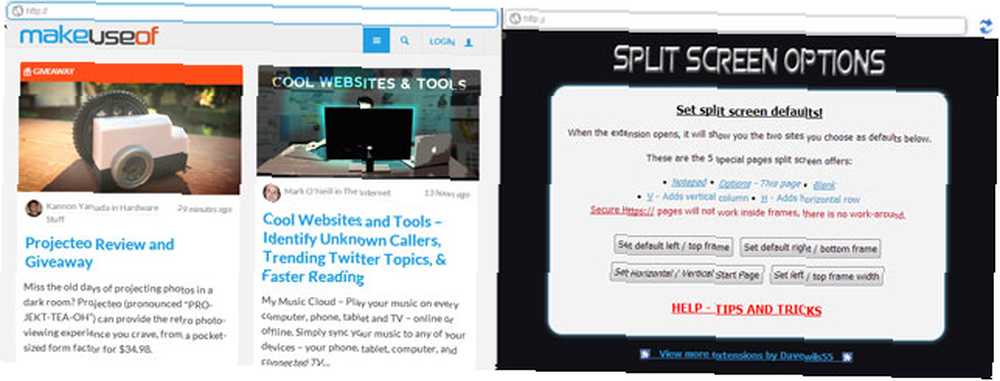
Bölünmüş bir pencerede yan yana iki URL açmak için bu Chrome uzantısını kullanabilirsiniz. Etrafındaki en güzel uzantılardan biri değil ama işini iyi yapıyor. Özelleştirme seçenekleri, iki varsayılan web sayfası yüklemenizi ve bunları bir sol alt veya sağ üst düzende düzenlemenizi sağlar. Ayrıca, okuma rahatlığınız için çerçevelerden birinin kaplamasını istediğiniz ekran genişliğinin yüzdesini de ayarlayın. Ek olarak, bölünmüş çerçeveyi kullanırken herhangi bir metni yazmak veya yapıştırmak için bir not defteri de bulunur. Not defterini çerçevelerden birinde varsayılan olarak açılacak şekilde de ayarlayabilirsiniz. Not defteri-ikili bölme kombinasyonu hemen beni özellikle eğitim videoları izlemek için yararlı bir araştırma aracı olarak etkiledi. VideoNot.es'i hatırla?
Çoklu Sekme Görünümleri ve Verimlilik
Sekmeler bir gözatma yeniliği ve tek pencereli göz atmada üretkenlikte bir artış olarak mükemmeldi. Fakat paradoksal olarak, çok fazla sayıda sekme de bir üretkenlik katilidir. Bir sekmeden diğerine atlamak, okuma akışını keser ve iki şeyi birbiriyle yan yana koymak istiyorsanız çok zordur. İki (veya birden fazla) Chrome örneğini açabileceğinizi ve bunları web sayfalarınızla elle düzenleyebileceğinizi biliyorum. Alternatif olarak, Windows masaüstü gayrimenkulünüzü yönetmek için WinSplit gibi bir araç kullanabilirsiniz. Ancak, bu işi yapmak için bu dört uzantıya sahip olduğunuzda, neden bu kadar belaya giriyorsunuz??
Elbette, Chrome bölünmüş ekranı varsayılan bir özellik olarak göz atabilir. Bu duruma kadar, bu dört Chrome eklentisi harika stand-up'lar ve birden çok sekmeyi kolayca görüntülemenize yardımcı olur. Ayrıca Opera'da olması gereken kullanışlı uzantılardır. Size sorum - birden çok görüntünün faydalarını görüyor musunuz? Genellikle çoklu tarayıcı görünümlerini ne için kullanırsınız? Kaçırmış olabileceğim başka bir uzantı biliyor musunuz??
Artık sekmelerinizi kontrol altında tuttuğunuza göre, yer imlerinizden daha fazlasını elde etmeye ne dersiniz? Chrome ve Firefox'ta Yer İşaretlerine Not Ekleme Nasıl Yapılır? Chrome ve Firefox'ta Yer İşaretlerine Not Ekleme Bunları yönetmenize yardımcı olacak notlar gerekir. Chrome ve Firefox'ta yer işaretlerinize nasıl not ekleyebilirsiniz?. ?











